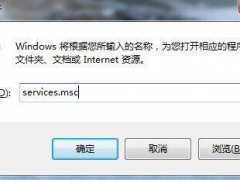win7安装后提示找不到任何设备驱动安装程序的解决方法[多图]
教程之家
Win7
简介
虽然win7系统拥有强大的兼容性和稳定性,但我们使用电脑时难免会遇到一些棘手的系统问题,最近就有用户反映win7安装后系统提示找不到任何设备驱动安装程序,那么我们遇到这种情况该如何处理呢?下面,小编就把win7安装提示找不到任何设备驱动安装程序的解决方法带给大家。
工具/原料
系统版本:windows7系统
方法一:重插下usb口试试
造成“找不到驱动器设备驱动程序”的原因,可能是usb口出现问题。这时候可以选择重新插拔usb口尝试。
方法二:换个usb口试试
可能是单独这个usb口出现问题,可以选择另外的usb口重试win7安装,看是否还出现设备驱动未安装提示。因为在usb3.0的接口处,就会出现这个提示!换成usb2.0接口可能就会解决!
方法三:“迂回”安装法
1、在出现安装界面时,如下图, 不要点击“现在安装”! 点“修复计算机”;
2、然后打开命令控制行,输入setup.exe 后回车, 就可以继续安装了。
方法四:更换u盘品牌试试
确实有部分U盘型号容易导致此种问题出现,可以尝试用其他u盘重新制作win7旗舰版系统启动盘,然后重试安装。
总结
1、重插下usb口;
2、换个usb口;
3、“迂回”安装;
4、更换u盘品牌。



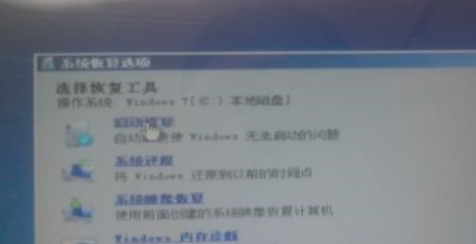
![笔记本安装win7系统步骤[多图]](https://img.jiaochengzhijia.com/uploadfile/2023/0330/20230330024507811.png@crop@160x90.png)
![如何给电脑重装系统win7[多图]](https://img.jiaochengzhijia.com/uploadfile/2023/0329/20230329223506146.png@crop@160x90.png)

![u盘安装win7系统教程图解[多图]](https://img.jiaochengzhijia.com/uploadfile/2023/0322/20230322061558376.png@crop@160x90.png)
![win7在线重装系统教程[多图]](https://img.jiaochengzhijia.com/uploadfile/2023/0322/20230322010628891.png@crop@160x90.png)
![win7语音聊天听不到声音的原因及解决方法[多图]](https://img.jiaochengzhijia.com/uploads/allimg/200501/1T10LT7-0-lp.jpg@crop@240x180.jpg)
![电脑命令提示符系统还原的详细教程[多图]](https://img.jiaochengzhijia.com/uploadfile/2022/0903/20220903043121198.png@crop@240x180.png)